给自己和团队的镜像一个家: 借助Harbor搭建私有的Docker镜像中心
原创给自己和团队的镜像一个家: 借助Harbor搭建私有的Docker镜像中心
原创
Mintimate
发布于 2023-12-16 15:32:12
发布于 2023-12-16 15:32:12
相对于传统的部署方式,一些企业和开发者团队,越来越倾向使用云原生技术。其中的容器化很关键。通过云原生技术自动化软件录制、测试、发布与部署流程非常方便。

头图!
那么? 如果我们想要进行项目容器化、软件测试和部署自动话,容器的镜像中心如何部署呢?尤其是在GitLab Pipeline和Jenkins内使用,配合内网集群,使用容器镜像中心,无需考虑外网带宽成本、速度快,简直是像吃巧克力一样丝滑。
配套教程视频
本文使用腾讯云轻量应用服务器制作了对应的教程,小伙伴们可以参考教程适配进行操作:
Harbor VS Docker Registry
Harbor是一个用于存储和分发Docker镜像的企业级Registry服务器,通过添加一些企业必需的功能特性,例如安全、标识和管理等,扩展了开源Docker Distribution。作为一个企业级私有Registry服务器,Harbor提供了更好的性能和安全。提升用户使用Registry构建和运行环境传输镜像的效率。
也就是说,相比于Docker内置Registry:
- 提供基于Web界面的图形化管理界面,操作更友好
- 支持用户、项目和镜像的访问控制机制
- 可以对镜像进行扫描查找漏洞,提升安全性
- 完全支持LDAP/AD等标准化的企业用户管理
- 可以很好地集成到CI/CD流程中
- 提供API开放功能,便于第三方系统对接
很适合团队和中小企业使用。
自建镜像中心
有些小伙伴可能一时没想清楚为什么要自建Docker镜像中心? 直接拉取官方源或者公共镜像云镜像不就好了?
确实,如果只是个人学习或者一台只需要公共镜像的服务器,直接使用公共镜像源是比较方便。但是如果需要构建自己的产品、项目镜像、做持续迭代,就需要一处专用的镜像仓库用来存储分发:
- 方便对产品私有镜像进行版本管理、发布与回滚,支持多环境部署;
- 产品更新后,可以通过原子操作一键推送新镜像;
- 镜像构建可以定制化集成到CI/CD流水线中,比如:在GitLab CI/CD的时候,使用自定义镜像直接跳过基础的依赖打包;
- 支持自己的命名空间,和公有源中的镜像区分开来;
- 私有源可以配置权限控制,仅开发人员可访问。
举个例子,如果你用的是GitLab的流水线,构建项目,需要Nodejs的环境呢?每次都需要:拉取Nodejs镜像 -> 更改yarn更新源 -> 安装依赖 -> 构建项目 -> 部署项目。
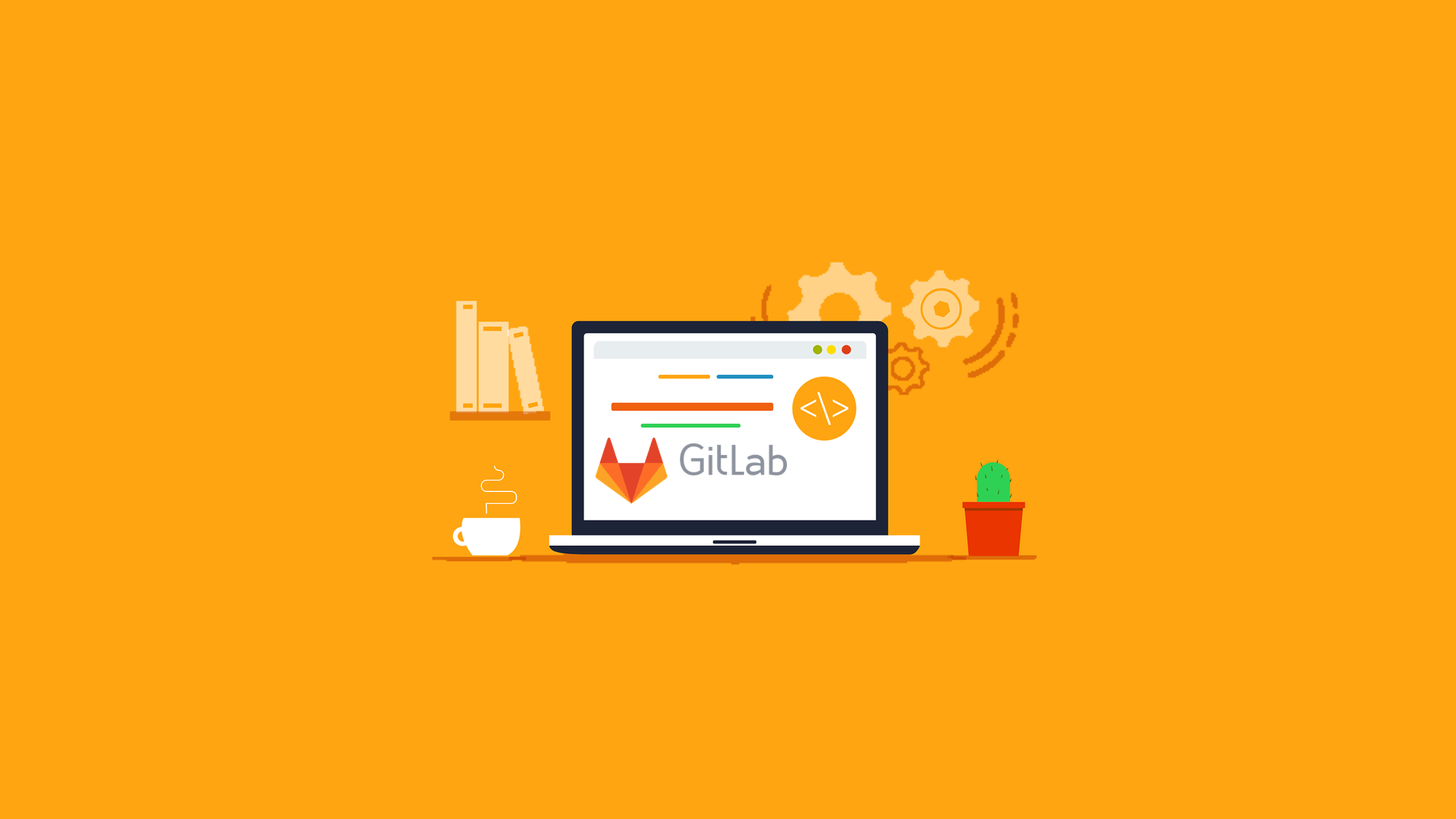
GitLab
但是,直接使用私有仓库,在内网互联的情况下,直接使用内网镜像提前打包好配置好的Nodejs镜像:拉取Nodejs私有镜像 -> 安装依赖 -> 构建项目 -> 部署到Docker。
速度会快非常多,你甚至还可以在部署后,用自定义镜像发送消息:
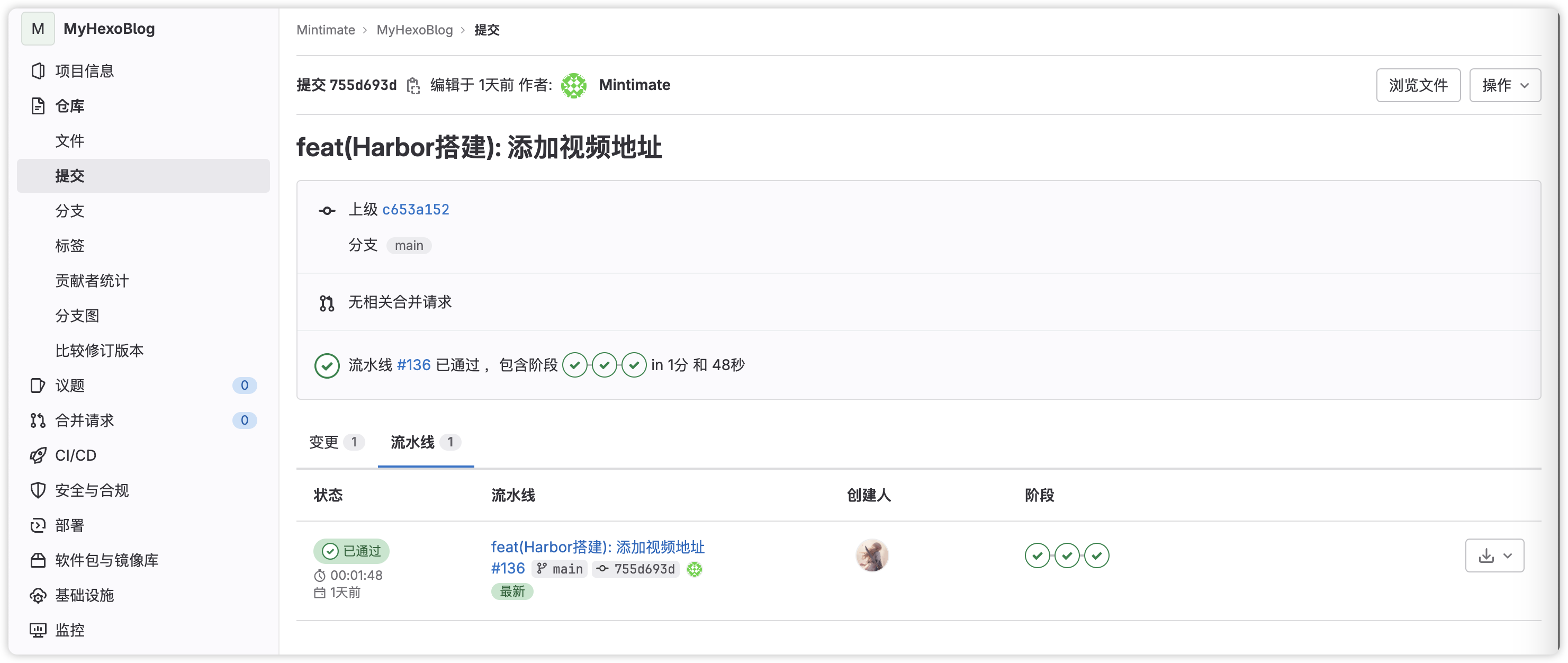
流水线
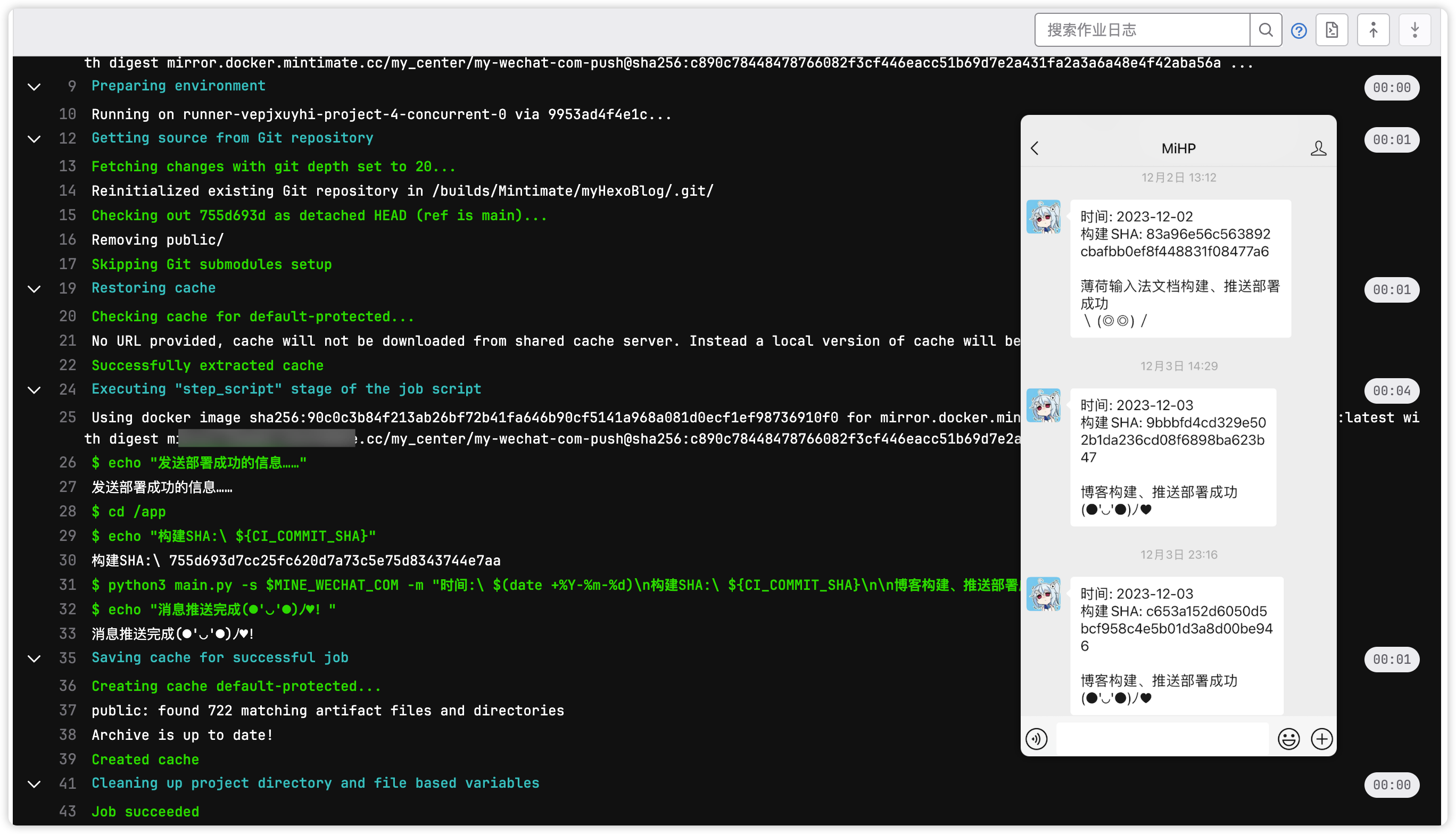
微信推送结果
而直接使用公共源就难以支撑上述产品镜像研发和持续交付需求。所以自建私有镜像中心是必不可少的。当然,你也可以直接购买腾讯云的私有镜像存储方案,也是一个不错的方法:
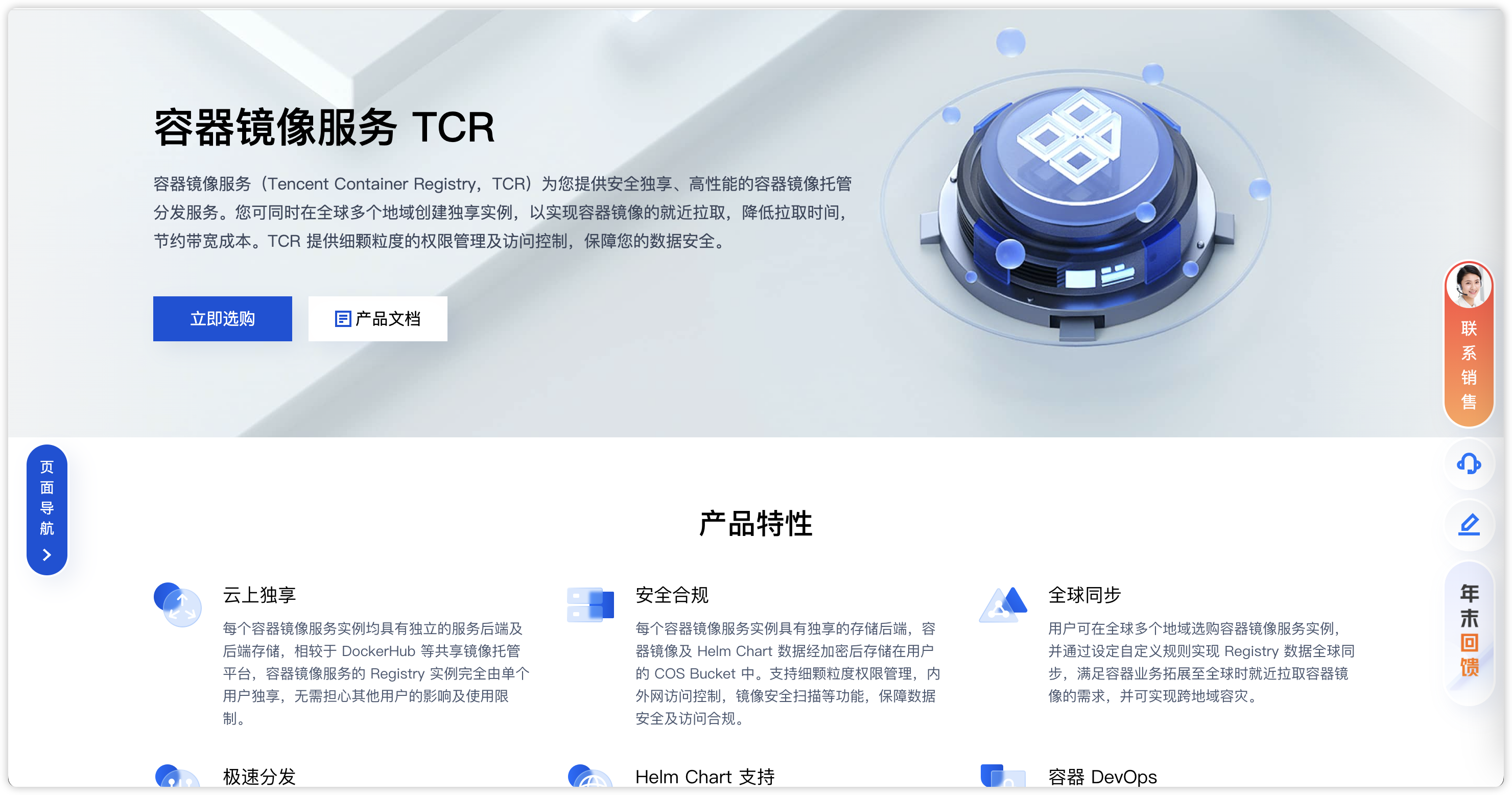
容器镜像服务
选择Harbor?
搭建Docker中心,有很多其他第三方的选择,除了上文直接购买云服务厂商的私有化方案外,还可以用其他类似私有镜像仓库方案;比如: Sonatype Nexus Repository OSS。
其实Nexus也可以完成镜像中心的搭建,使用Harbor的优势在于好部署,尤其是设置SSL方面,Harbor容易得多。
我现在的服务器,腾讯云内网互联就是这样:
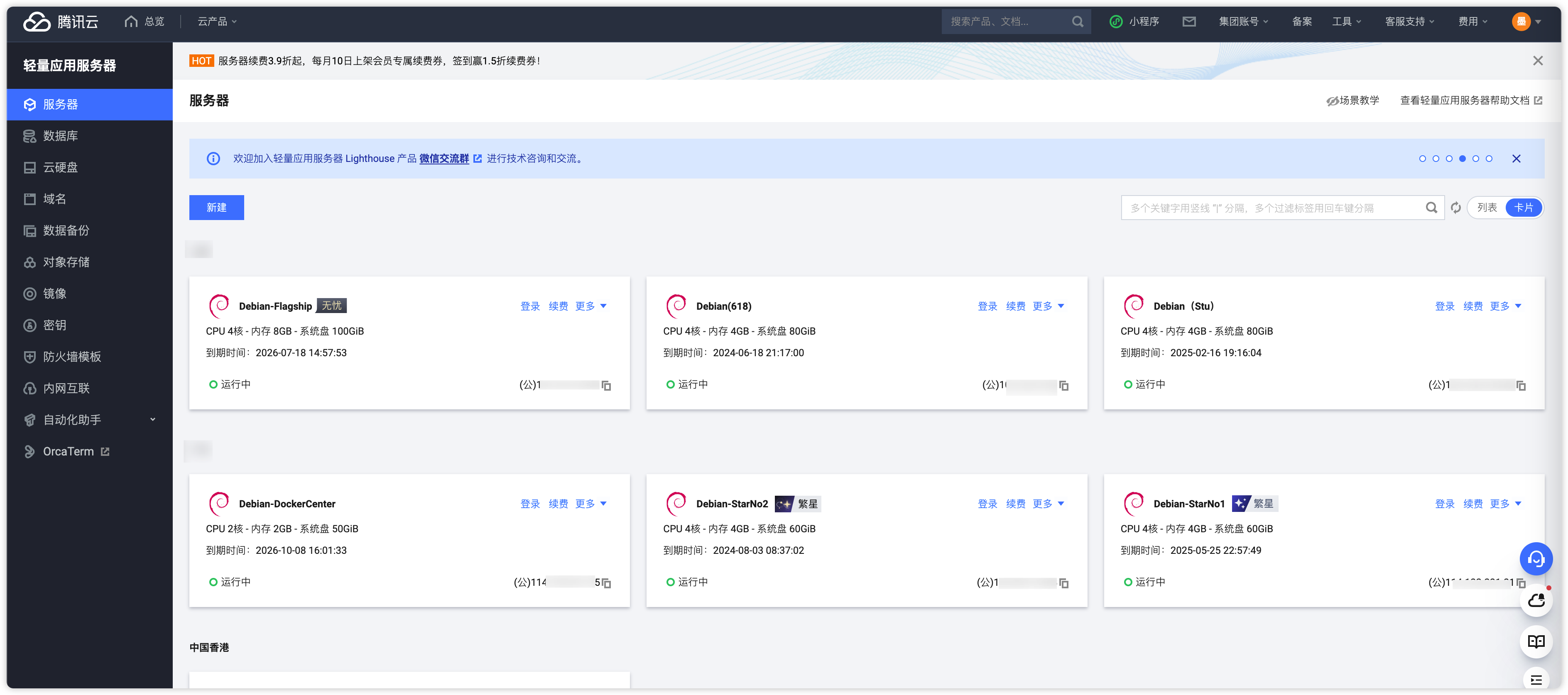
我目前的服务器
可惜,当时没有规划好;服务器没有全部买在一个地区!
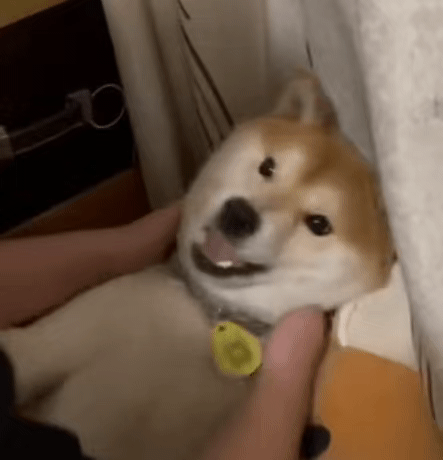
哇哇哇
操作前提
首先,强烈建议配合官方文档进行操作:
尤其是关于SSL的部分,用OpenSSL进行自签,在激活Nginx HTTPS的同时,用于完成加密传输和其他设备Docker登录加密:
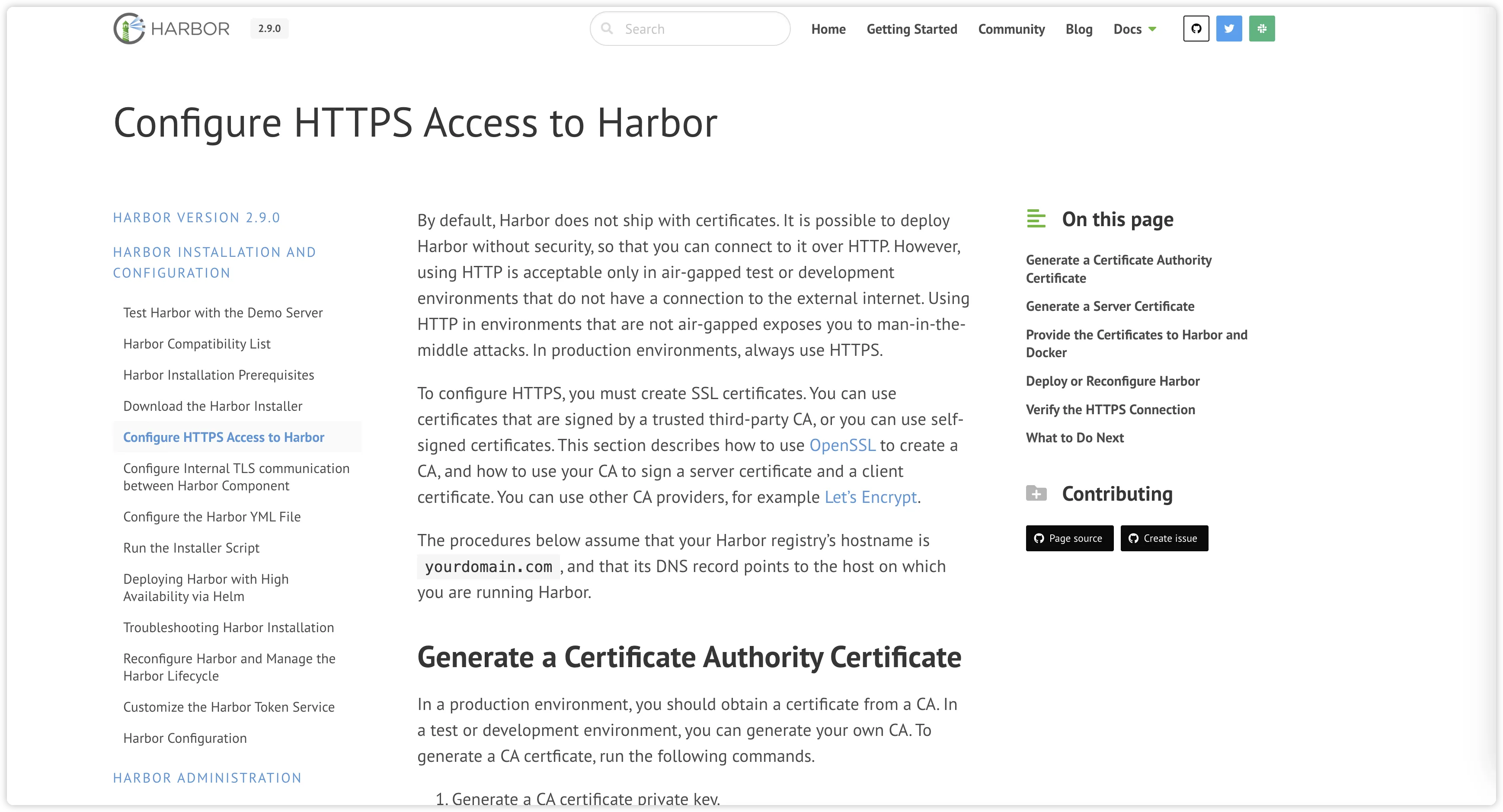
官方关于设置SSL的部分
其次是服务器的配置,目前官方建议硬件上是:
配置信息 | 最低 | 推荐 |
|---|---|---|
CPU | 2 CPU | 4 CPU |
内存 | 4 GB | 8 GB |
存储 | 40 GB | 160 GB |
但是我测试一下,实际上2GB内存也够个人和小型团队使用了。
在Linux服务器上的软件方面没什么好说的了,总的来说:
- Docker Engine: 最少需要v17.06.0-ce版本;
- Docker Compose: 最少需要v1.18.0版本;
- OpenSSL: 版本不要过低即可,可以自签证书即可,也建议自签。
部署Harbor镜像
教程正式开始,本次使用的:
- 服务器厂商: 腾讯云轻量应用服务器2C2G广州地区;
- Linux版本是: Debian11。
安装Docker
首先是安装Docker,具体的操作,可以参考我之前介绍搭建GitLab的教程:
安装好Docker的效果:
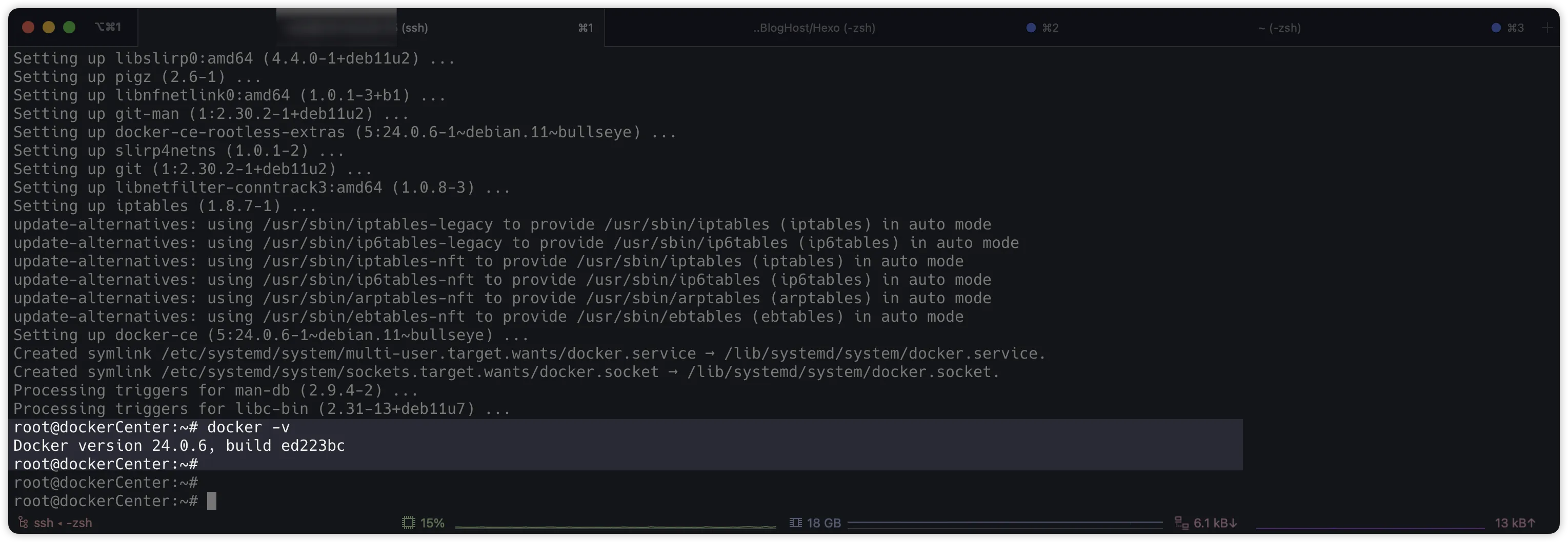
安装Docker成功
Harbor安装包
如果你的服务器在中国大陆地区,那么我建议你下载Harbor安装包的过程中,一定选择离线安装版本。
离线安装版本内,包含所有依赖的镜像(比如: Nginx、Logger等);当然,如果你选择的是腾讯云轻量应用服务器的香港等地区,那么就无需考虑。
Harbor安装包的下载地址:Harbor Github Releases: https://github.com/goharbor/harbor/releases
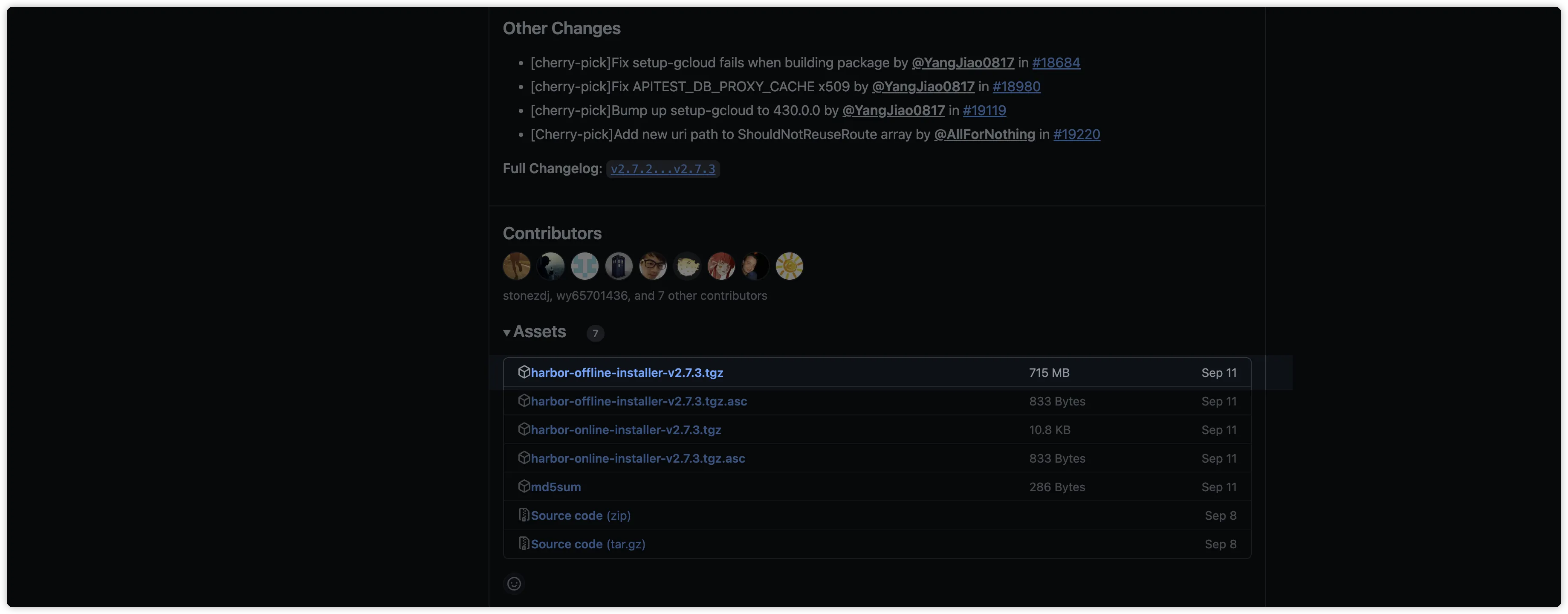
下载离线安装版本的Harbor
解压后,内部的文件结构:
harbor
├── common.sh # 通用命令,使用install.sh驱动
├── harbor.v2.7.3.tar.gz
├── harbor.yml.tmpl # 配置模板
├── install.sh # 安装脚本
├── LICENSE
└── prepare 到此,前期的准备就完成了。
OpenSSL自签证书
为了更好的安全,我们部署的Harbor通过HTTPS来访问,需要一个SSL证书来为通信加密。防止数据被中间人截获和篡改。
使用可信证书颁发机构(CA)签发的证书,要么1年需要换一次,要么3个月需要续签名一次。可是我们的Harbor启动后,除非有安全漏洞,否则启动后,可能几年都不会做一次变更。这个时候,怎么办呢?
答案是OpenSSL自签名证书,可以一次性签十年,服务器续费不起了,证书还是有效的。
大胆点,签名一个100年的,人走,证书还在~(^ω^)
缺点就是:
- 自签证书没有第三方证书颁发机构的背书,因此浏览器和操作系统默认不信任它们。使用自签名证书时,用户在首次访问网站时通常会收到安全警告。
现在,我们开始进行证书的生成:
# 生成密钥
openssl genrsa -out yourdomain.com.key 4096
# 生成公钥
openssl req -x509 -new -nodes -sha512 -days 3650 \
-subj "/C=CN/ST=Beijing/L=Beijing/O=mintimate/OU=Personal/CN=yourdomain.com" \
-key yourdomain.com.key \
-out yourdomain.com.crt解释一下公钥参数的含意:
- -x509: 指定生成自签名X.509证书;
- -nodes: 指定生成的私钥不加密;
- -sha512: 指定使用SHA-512哈希算法进行签名。
- -days 3650: 指定证书的有效期为3650天(约10年)。
- -subj "/C=CN/ST=Beijing/L=Beijing/O=mintimate/OU=Personal/CN=yourdomain.com": 指定证书的主题信息。"C"表示国家代码(Country),"ST"表示省/州(State),"L"表示城市(Locality),"O"表示组织(Organization),"OU"表示组织单位(Organizational Unit),"CN"表示通用名称(Common Name)。
- -key yourdomain.com.key: 指定用于签名证书的私钥文件。
- -out yourdomain.com.crt: 指定生成的证书文件的输出路径和文件名。
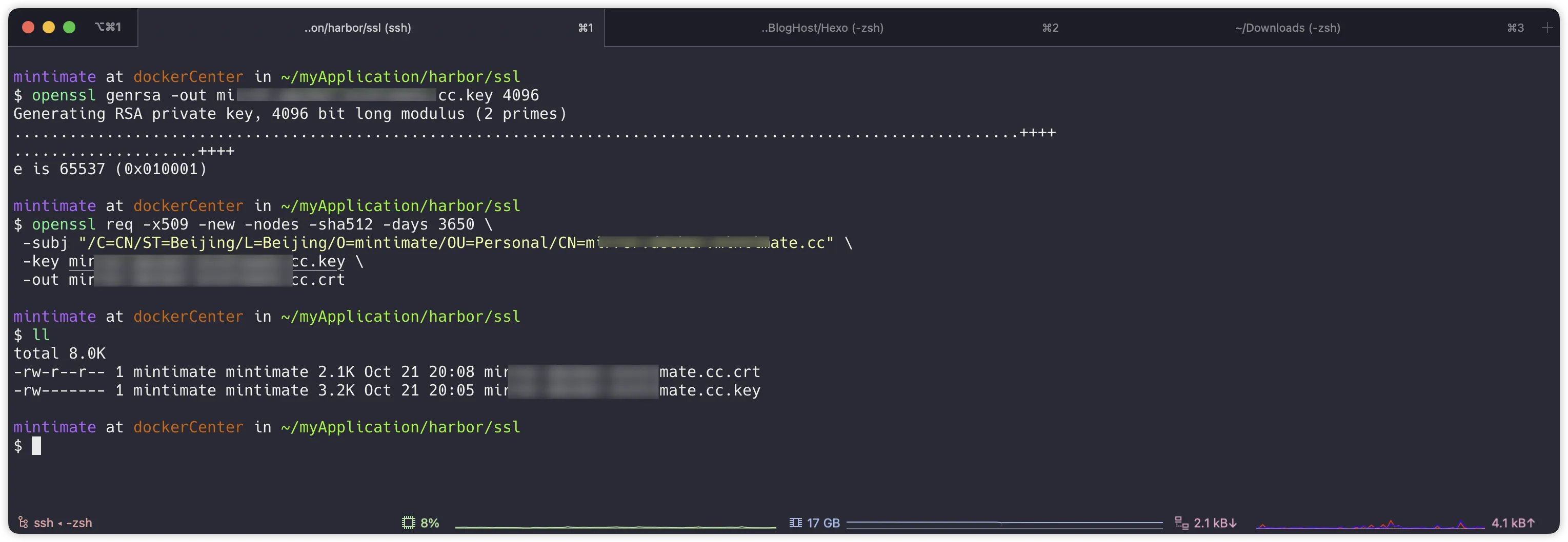
生成十年有效的密钥对
根据生成的密钥和公钥,我们用来生成的证书,进而用于在服务端校验域名对应证书的匹配性;这里创建证书扩展配置文件:
cat > v3.ext <<-EOF
authorityKeyIdentifier=keyid,issuer
basicConstraints=CA:FALSE
keyUsage = digitalSignature, nonRepudiation, keyEncipherment, dataEncipherment
extendedKeyUsage = serverAuth
subjectAltName = @alt_names
[alt_names]
DNS.1=yourdomain.com
DNS.2=yourdomain
DNS.3=hostname
EOF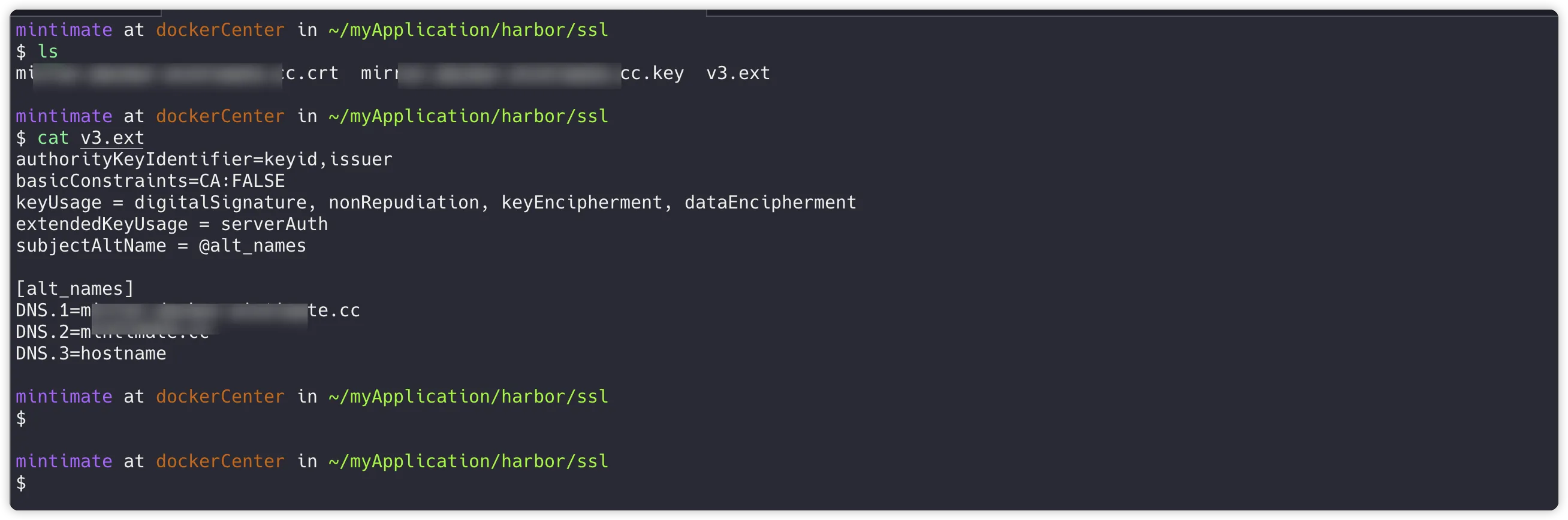
扩展配置文件生成
最后,生成对应的证书:
# 生成一个签名请求
openssl req -sha512 -new \
-subj "/C=CN/ST=Beijing/L=Beijing/O=example/OU=Personal/CN=yourdomain.com" \
-key yourdomain.com.key \
-out yourdomain.com.csr
# 使用刚刚生成的CA Key签名CSR,加上刚刚的v3.ext内部参数
openssl x509 -req -sha512 -days 3650 \
-extfile v3.ext \
-CA ca.crt -CAkey ca.key -CAcreateserial \
-in yourdomain.com.csr \
-out yourdomain.com.crt记住当前的证书地址,假设为:
/home/mintimate/myApplication/harbor/ssl
我们可以接下来的操作。
初始化Harbor
官方其实给了一个配置模板,就是解压后文件夹内的harbor.yml.tmpl。我们直接复制一份出来,在其基础上进行更改:
cp harbor.yml.tmpl harbor.yml之后进行更改:
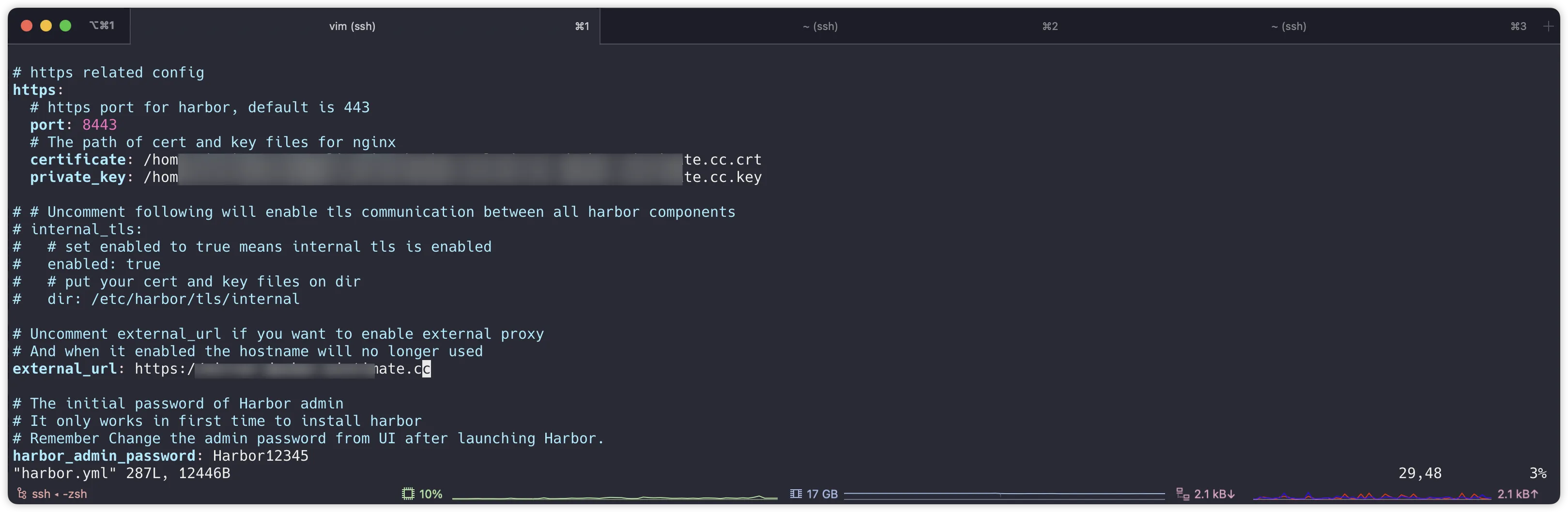
初始化设置
需要注意,因为我准备使用宿主机上的Nginx进行反向代理Harbor,所以我这里设置了:
- hostname: Harbor访问地址,其实和
external_url差不多 - https/port: 将Harbor对外暴露在8443端口;
- https/certificate: 使用宿主机的SSL证书文件;
- https/private_key: 使用宿主机的SSL密钥文件;
- external_url: 设置通过域名
docker.example.com访问。
并且,因为我们使用自己的Nginx进行反向代理Harbor,需要把http/port更改为其他地址,比如:8080、8081。
紧接着使用自带的install脚本进行初始化:
sudo ./install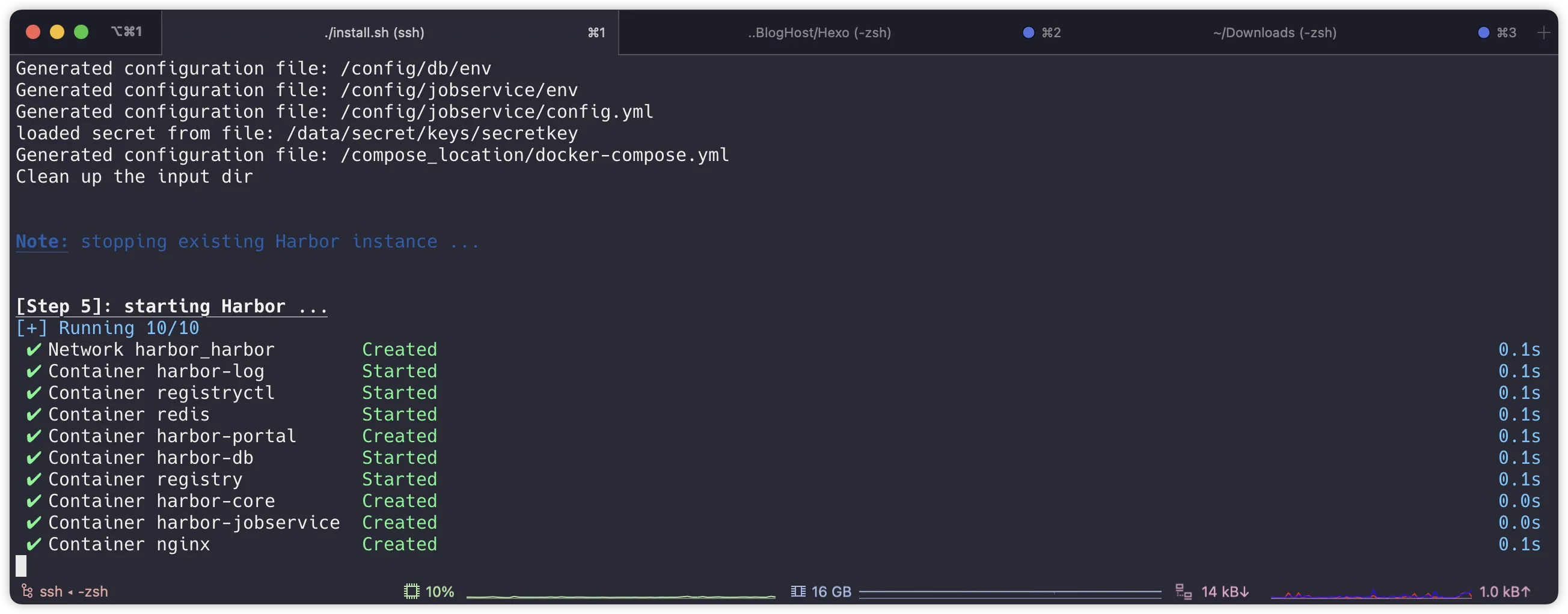
运行初始化脚本
如果之前的配置都没错,那么这时候,docker容器就已经开始运行了:
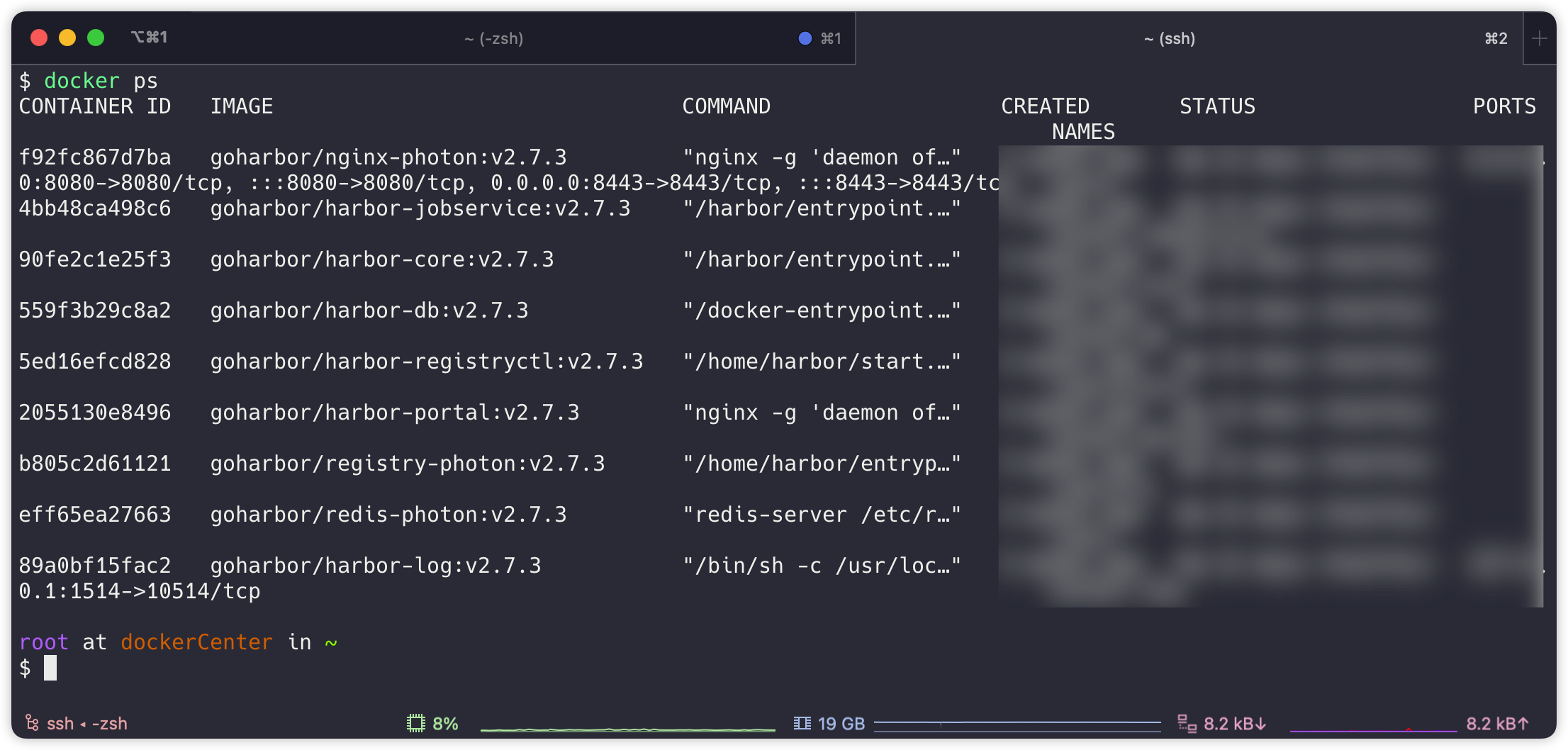
运行成功
Nginx上面可以这样配置,其实就是简单的反向代理:
server{
listen 80;
listen 443 ssl http2;
server_name domain.com;
#HTTP_TO_HTTPS_START
if ($server_port !~ 443){
rewrite ^(/.*)$ https://$host$1 permanent;
}
ssl_certificate /home/mintimate/myApplication/harbor/ssl/domain.com.crt;
ssl_certificate_key /home/mintimate/myApplication/harbor/ssl/domain.com.key;
ssl_protocols TLSv1.1 TLSv1.2 TLSv1.3;
ssl_ciphers EECDH+CHACHA20:EECDH+CHACHA20-draft:EECDH+AES128:RSA+AES128:EECDH+AES256:RSA+AES256:EECDH+3DES:RSA+3DES:!MD5;
ssl_prefer_server_ciphers on;
ssl_session_cache shared:SSL:10m;
ssl_session_timeout 10m;
add_header Strict-Transport-Security "max-age=31536000";
error_page 497 https://$host$request_uri;
location / {
proxy_set_header Host $host;
proxy_set_header X-Real-IP $remote_addr;
proxy_set_header REMOTE-HOST $remote_addr;
proxy_set_header X-Forwarded-For $proxy_add_x_forwarded_for;
proxy_pass https://127.0.0.1:8443; #注意这里的端口
}
}到此,Harbor就可以测试访问了。
访问Harbor
接下来,浏览器访问Harbor即可访问。不出意外,出现这样的SSL证书校验错误:
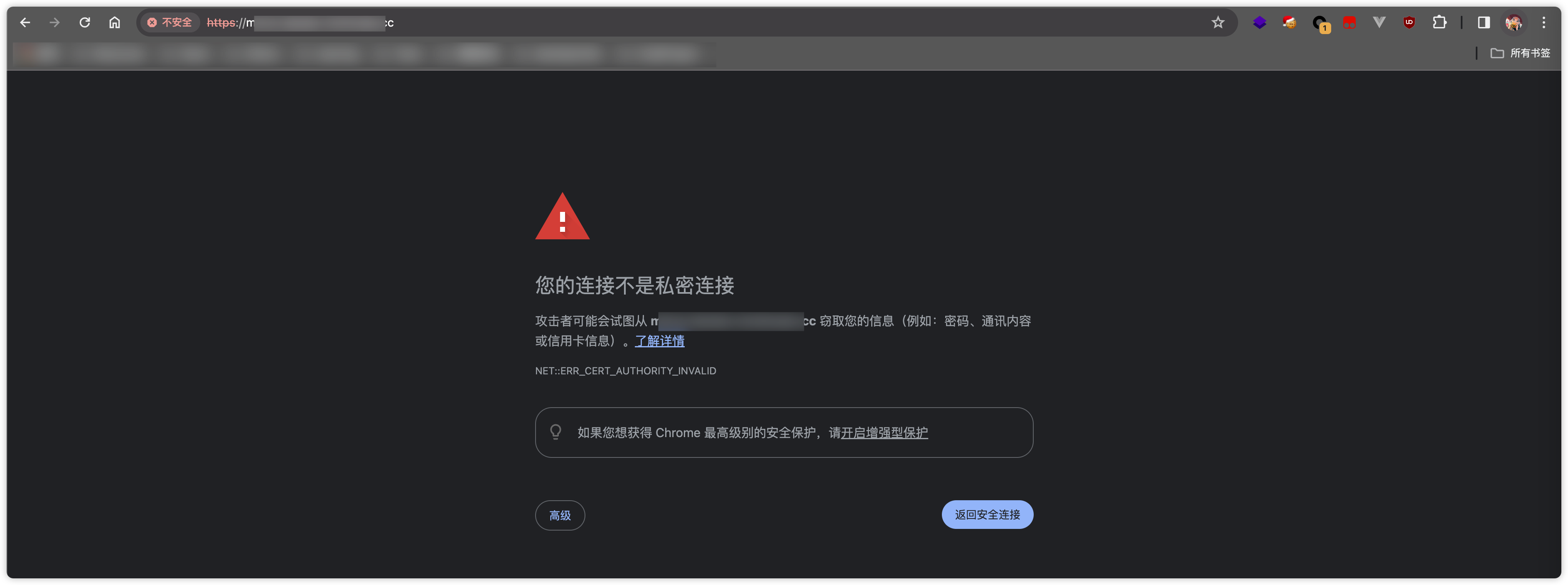
SSL证书校验错误
原因很简单,我们的SSL证书并不是专业公信机构颁发的,是我们自己使用OpenSSL进行自己签名的。浏览器以为这个证书是伪造的;不过没什么影响,照样可以加密传输,如果不放心,可以检查是不是自己签名的证书:
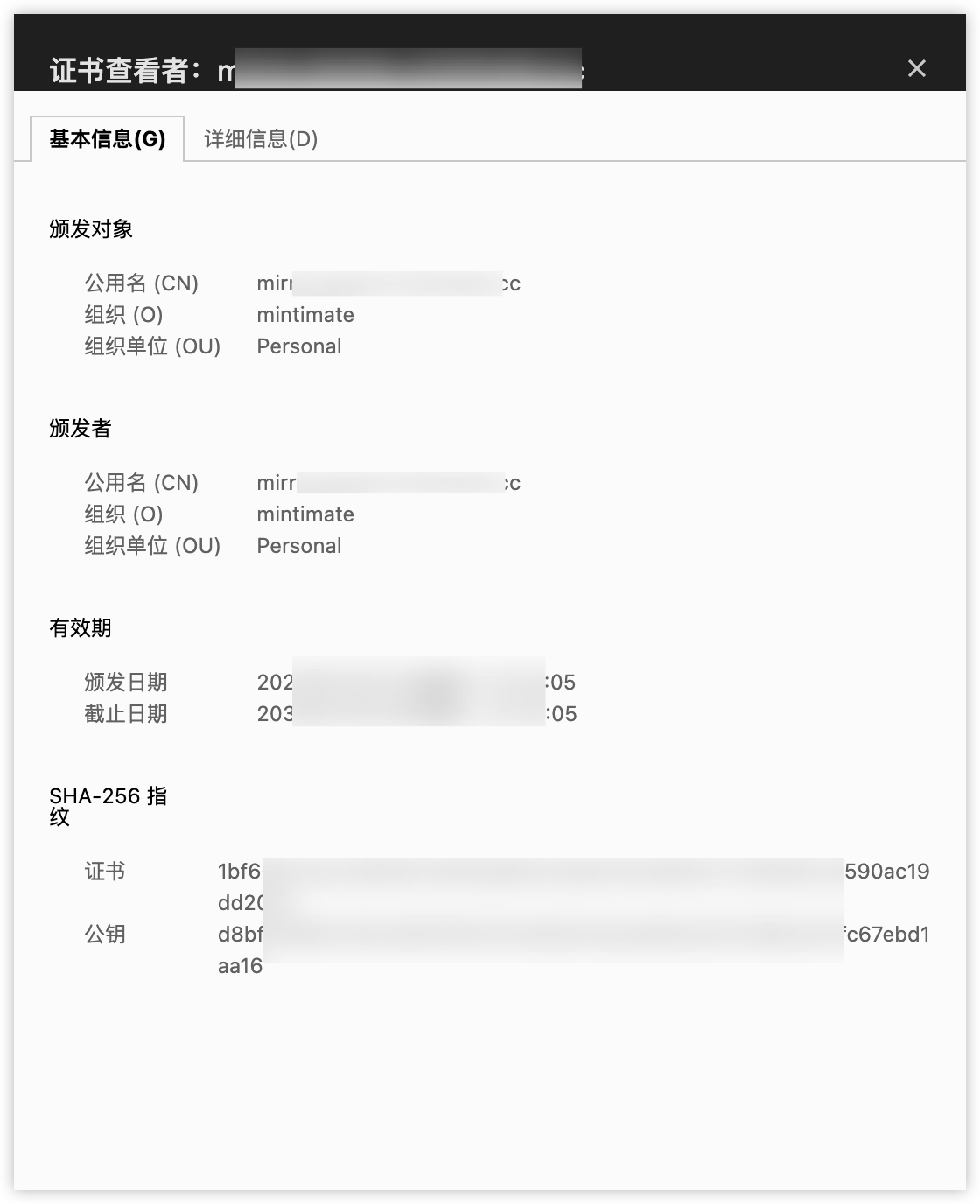
证书内容
可以看到,就是我们自己签名的十年有效期证书。
因为本身就是我们自己或者团队使用,所以这样的自签就可以了。如果想要对外使用,或者不放心,也可以使用专业机构的SSL证书,代替上文内部所有自签步骤。
我们继续访问,通常情况就可以进入我们Harbor的登录界面了:
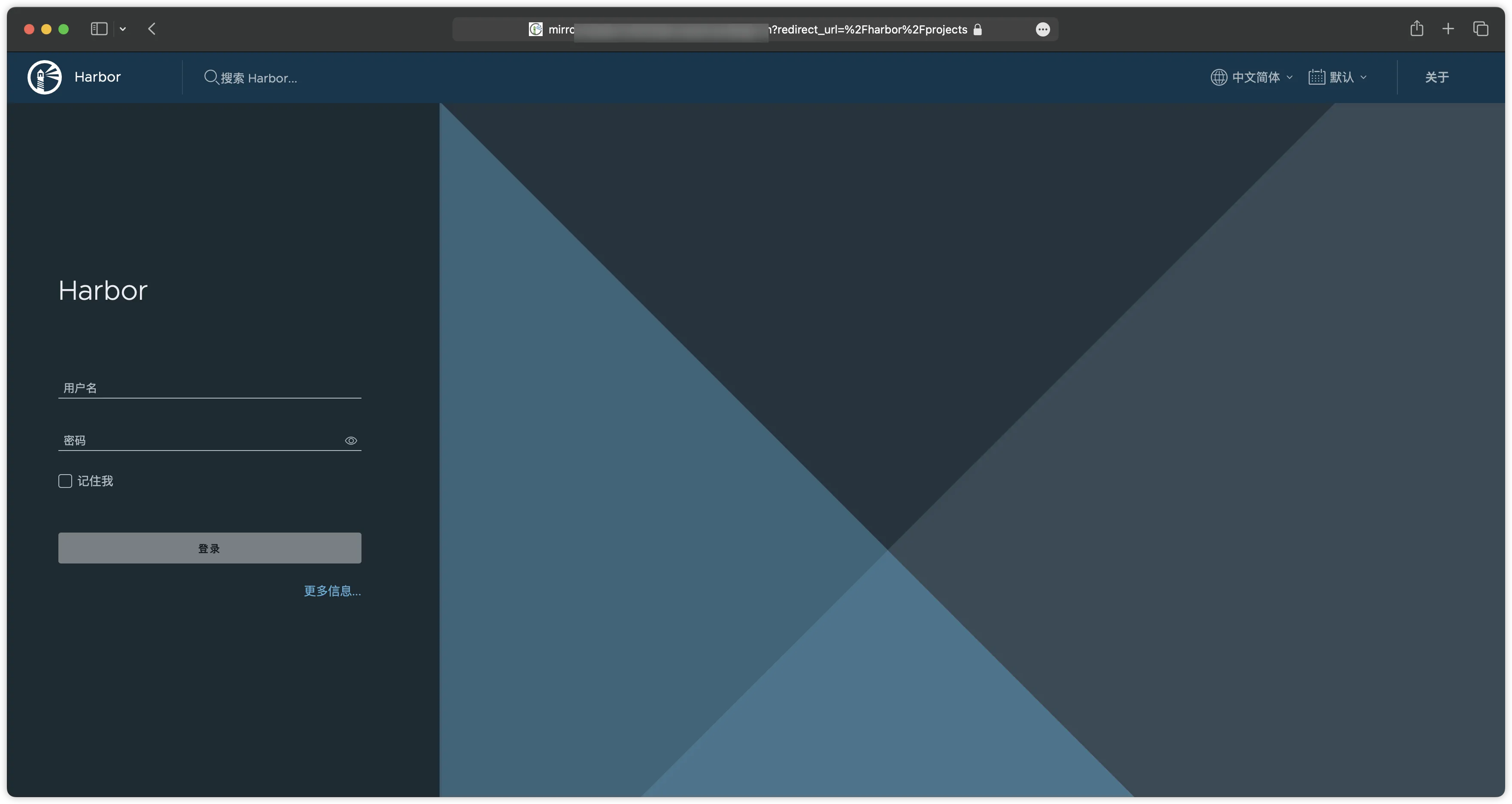
Harbor主页
默认的管理员:admin;默认的密码:Harbor12345。
到此,Harbor的部署就完成了。我最后再演示使用一下。
演示使用
创建项目
首先,我们在Harbor的控制台创建项目:
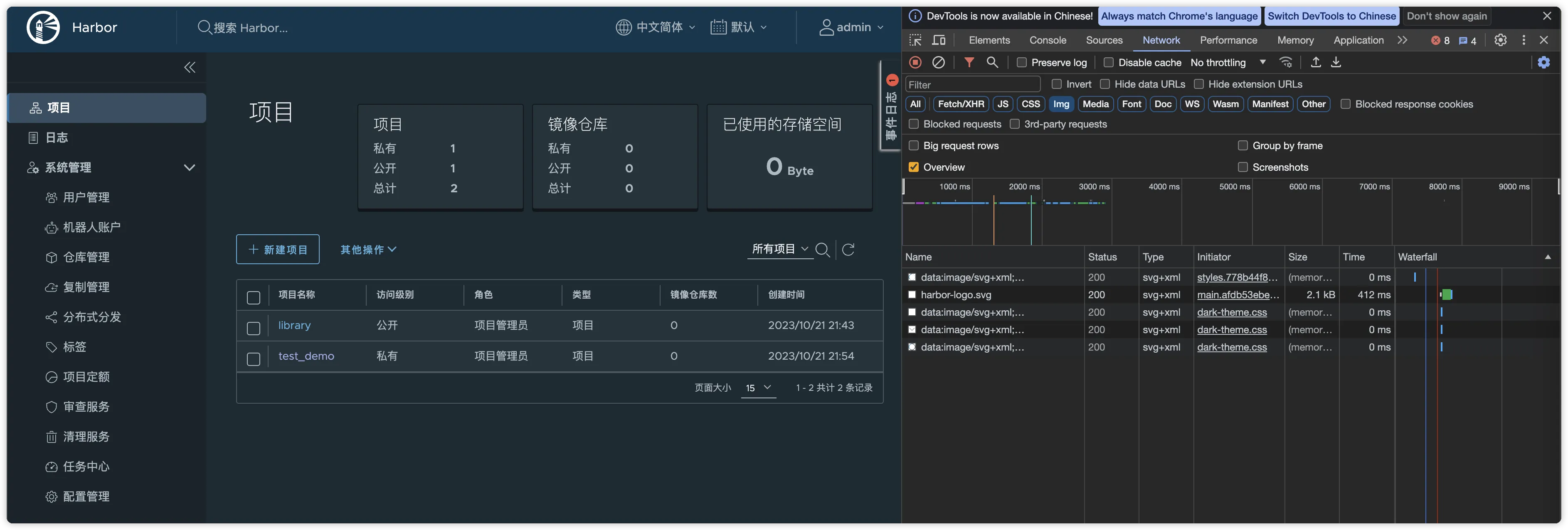
在Harbor内创建项目
连接Harbor
在一台需要使用这个Docker镜像中心的另外一台服务器进行Docker登录;前文我们使用的是自签的HTTPS,记得把IP或域名先添加到/etc/docker/daemon.json文件中insecure-registries配置项里,用来设置Docker信任非HTTPS或非公共机构颁发SSL的registry地址。比如:
{
"insecure-registries" : ["192.168.0.100:5000", "harbor.internal.com:80"]
}至于macOS、Windows这样Docker Desktop本质是Linux虚拟机套壳的操作,我们可以直接在Desktop软件的设置内进行操作:
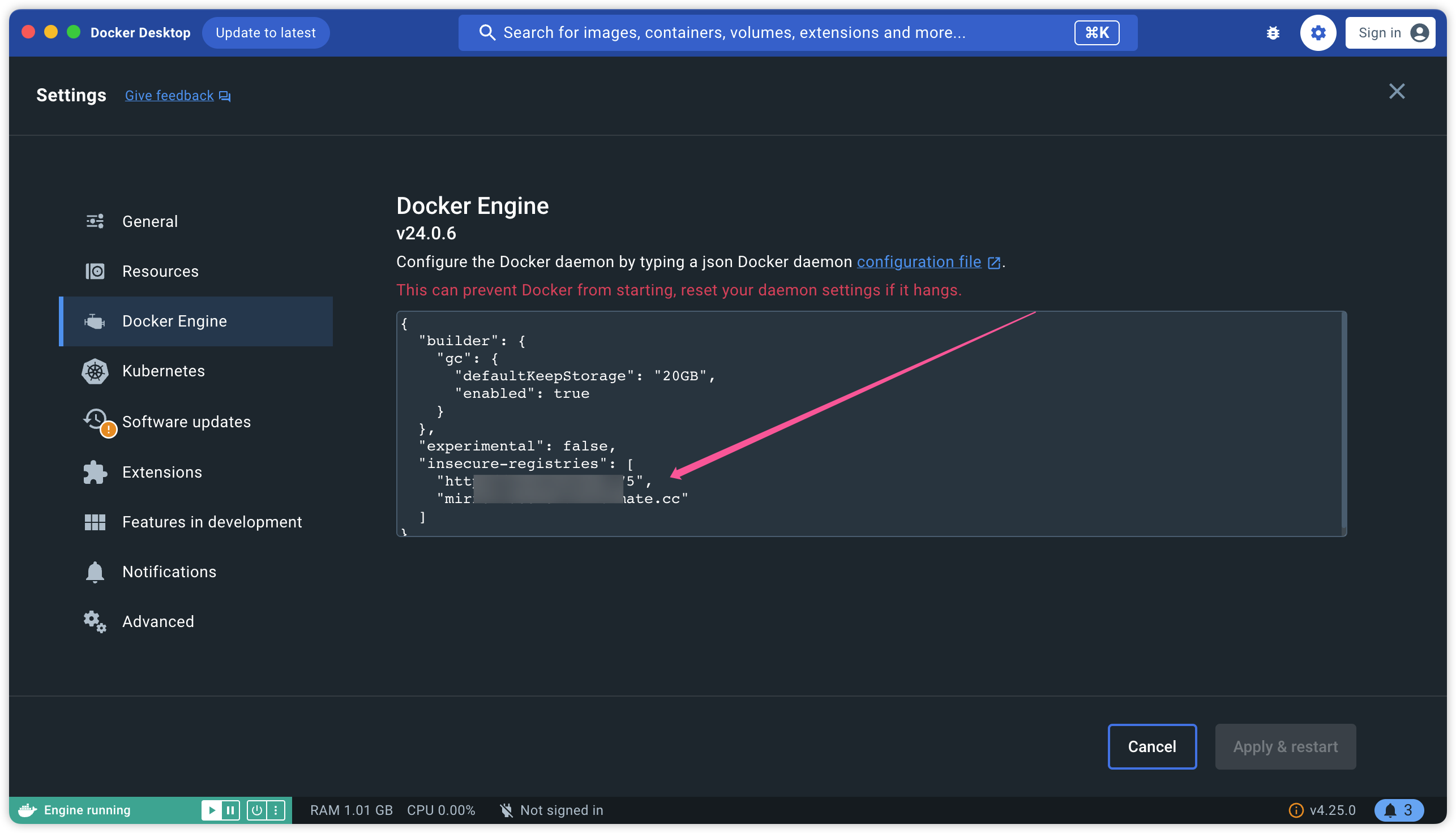
Docker Desktop内操作
无论上述那种情况,都记得重启Docker服务以应用配置。
最后进行连接:
docker login 『domain.com』输入自己刚刚创建的用户名和密码,如果之前设置正确就可以完成登录:
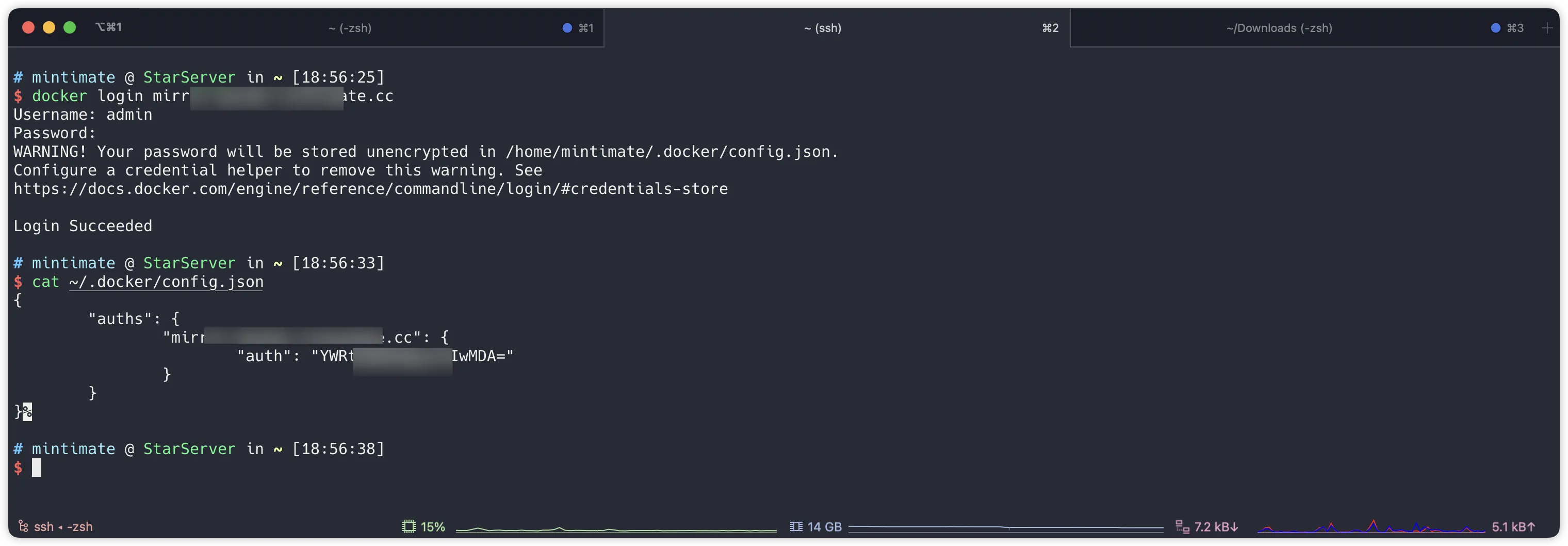
连接Harbor 成功
推送镜像
我们构建一个镜像试试看,这里我基于node:lts-buster镜像,构建一个包含rsync工具包的镜像,Dockerfile内:
# 使用node v18.18镜像
FROM node:lts-buster
WORKDIR /app
RUN bash -c 'echo "deb http://mirrors.cloud.tencent.com/debian/ buster main non-free contrib" > /etc/apt/sources.list'
RUN bash -c 'echo "deb-src http://mirrors.cloud.tencent.com/debian/ buster main non-free contrib" >> /etc/apt/sources.list'
RUN bash -c 'echo "deb http://mirrors.cloud.tencent.com/debian/ buster-updates main non-free contrib" >> /etc/apt/sources.list'
RUN bash -c 'echo "deb-src http://mirrors.cloud.tencent.com/debian/ buster-updates main non-free contrib" >> /etc/apt/sources.list'
RUN bash -c 'echo "deb http://mirrors.cloud.tencent.com/debian/ buster-backports main non-free contrib" >> /etc/apt/sources.list'
RUN bash -c 'echo "deb-src http://mirrors.cloud.tencent.com/debian/ buster-backports main non-free contrib" >> /etc/apt/sources.list'
RUN apt update -y
RUN apt install rsync -y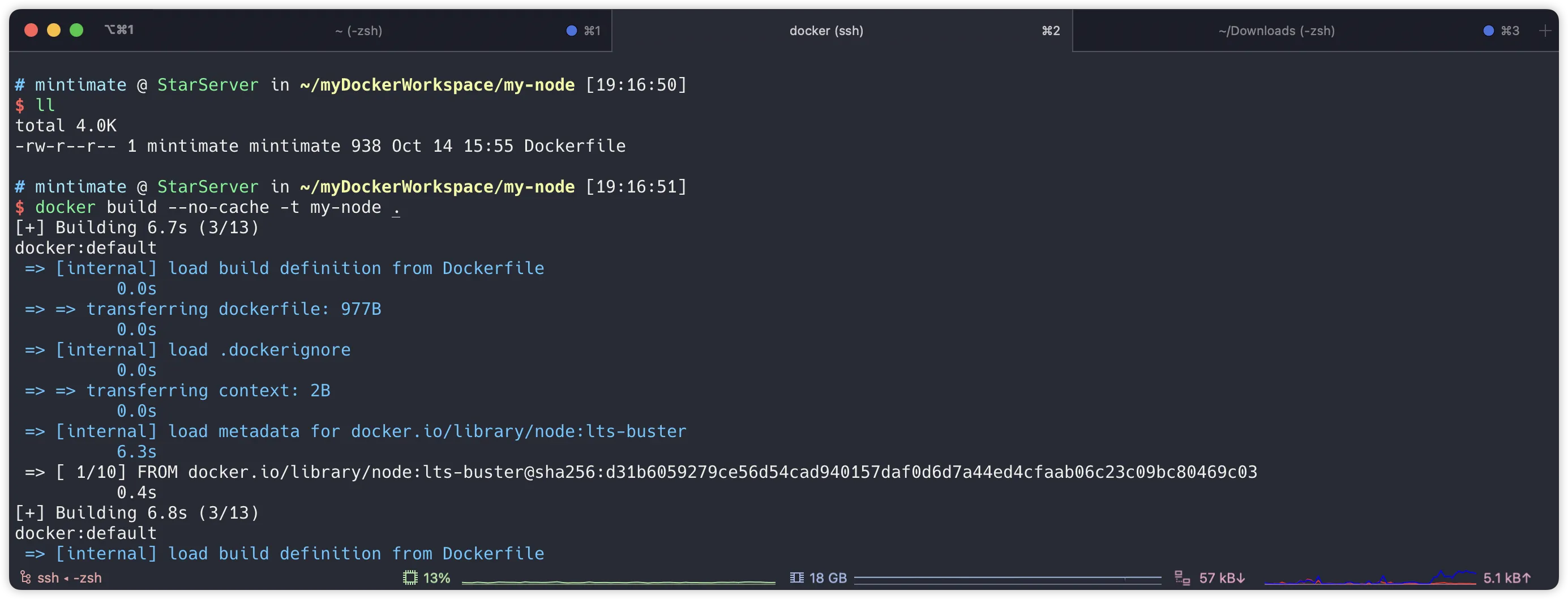
构建镜像
打包后,使用docker images命令就可以看到我们本地的镜像:
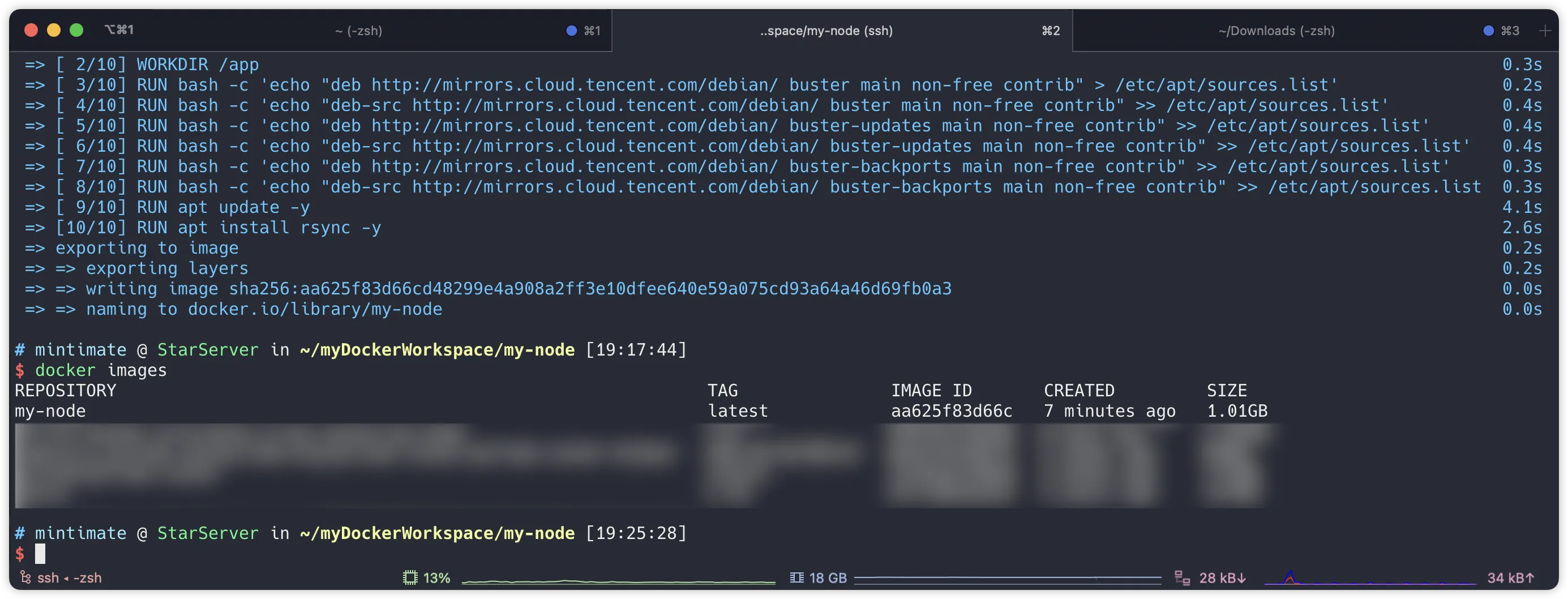
构建完成的镜像
最后,我们进行推送:
docker tag my-node:latest doamin.com/test_demo/my-node:latest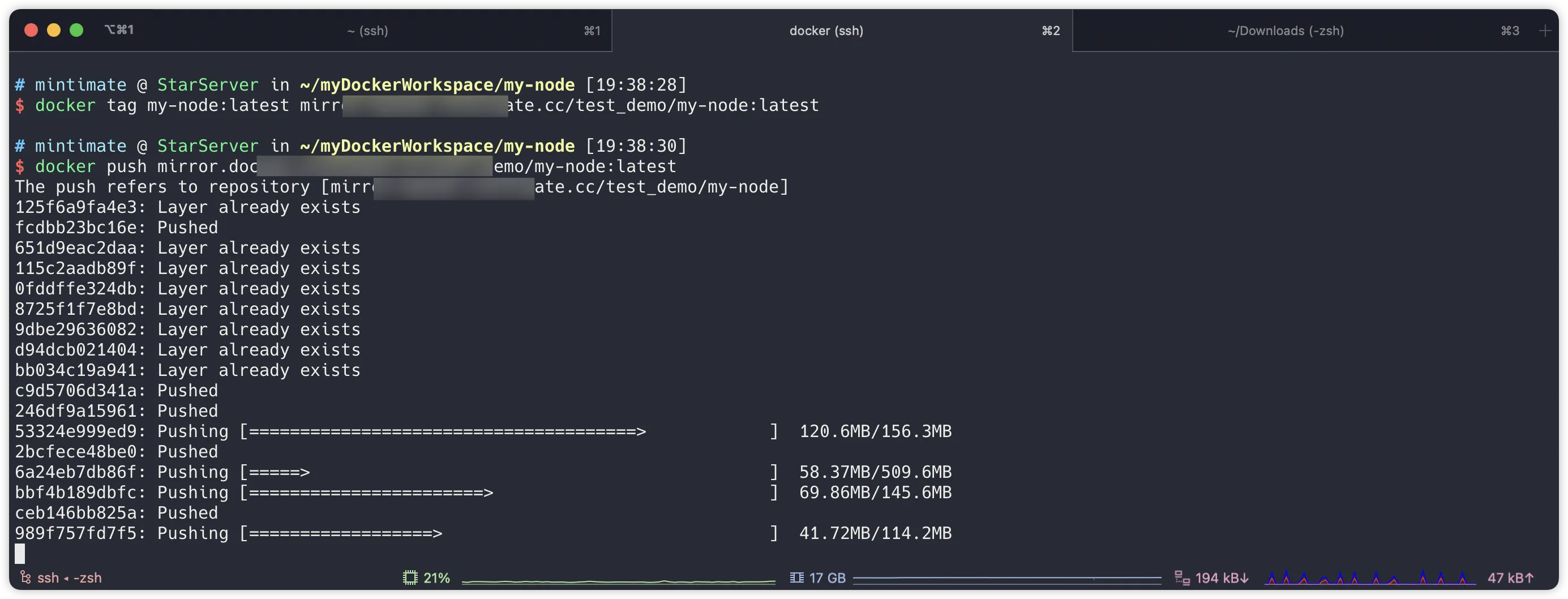
推送构建完成的镜像
推送成功后,就可以在Harbor的管理界面看到我们刚刚推送的镜像:
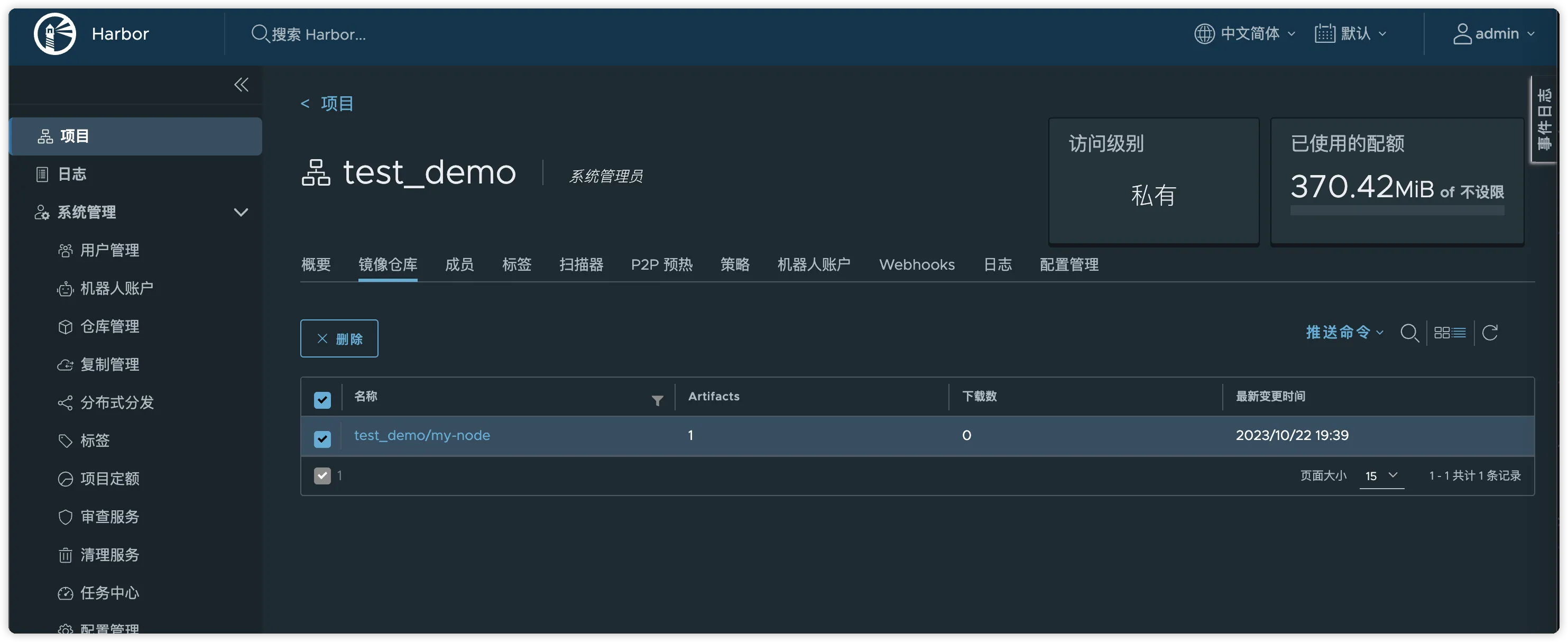
Harbor上的结果查看
如果你也想像我一样,在GitLab的Pipeline内使用,Pipeline的鉴权,可以复制~/.docker/config.json内的内容,作为GitLab Runner的参数变量DOCKER_AUTH_CONFIG,这样流水线会自动使用DOCKER_AUTH_CONFIG完成鉴权操作,以免拉取自定义镜像失败:
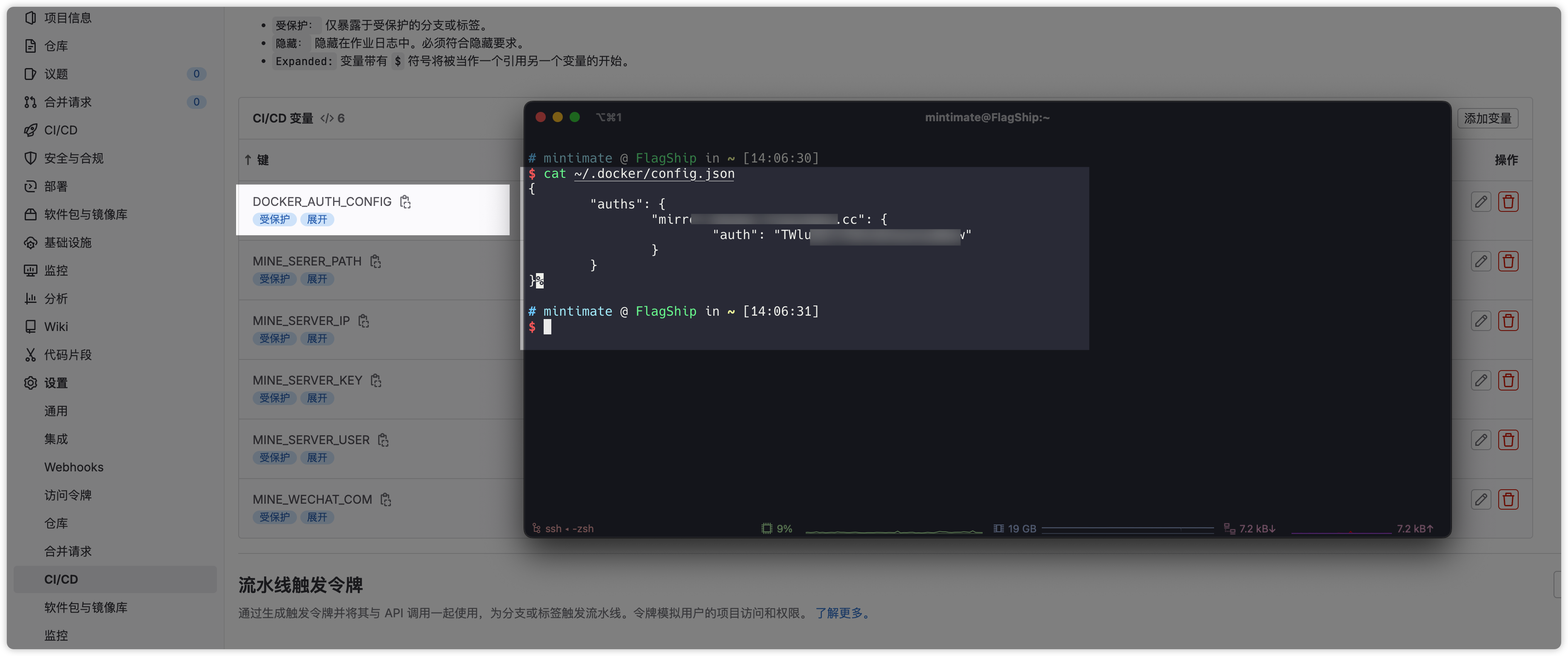
GitLab内鉴权
升级Harbor
后续发现,Harbor官方已经发布新的版本,那么我们如何进行Harbor的升级?
升级操作,Harbor的不同版本,细节可能有所差异,建议参考官方升级步骤:
简单地说,就是先停止Harbor有关容器,之后进行备份并拉取Harbor的升级工具harbor-migrator,最后,使用高版本的Harbor完成安装。
这里不再过多赘述。
END
好啦,本次的演示就到这里。有自己的私有Docker镜像仓库可以为我们的开发和生产环境带来诸多便利。
不出意外,这篇文章是我在腾讯云社区更新的最后一篇啦;三年相伴,有缘再见。如果那一天,我的文章重新适合在社区发,或许还有回来的那一天,不然在社区拿着鼓励奖,实在不体面。
原创声明:本文系作者授权腾讯云开发者社区发表,未经许可,不得转载。
如有侵权,请联系 cloudcommunity@tencent.com 删除。
原创声明:本文系作者授权腾讯云开发者社区发表,未经许可,不得转载。
如有侵权,请联系 cloudcommunity@tencent.com 删除。
评论
登录后参与评论
推荐阅读
目录

